Terdahulu, kami menunjukkan kepada anda cara menambah tera air pada lembaran kerja dalam Microsoft Excel 2007 . Microsoft Word 2013 mempunyai pilihan tera air lalai yang mudah, tetapi dalam Excel 2013 anda perlu menambah tera air menggunakan pilihan pengepala dan pengaki. Begini caranya dalam Excel 2010 atau 2013.
Nota editor: Berikut ialah pautan jika anda sedang mencari arahan untuk menambahkan tera air pada versi terkini Excel .
Cara Menandakan Lembaran Kerja dalam Excel 2010
Buka lembaran kerja yang anda ingin tambahkan tera air, klik tab Sisipkan daripada Reben. kemudian Pengepala dan Pengaki.
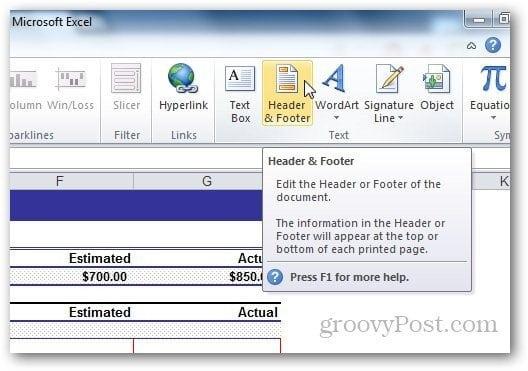
Di bawah alat Pengepala dan Pengaki, pilih Reka Bentuk dan klik pada Gambar daripada elemen Pengepala dan Pengaki.
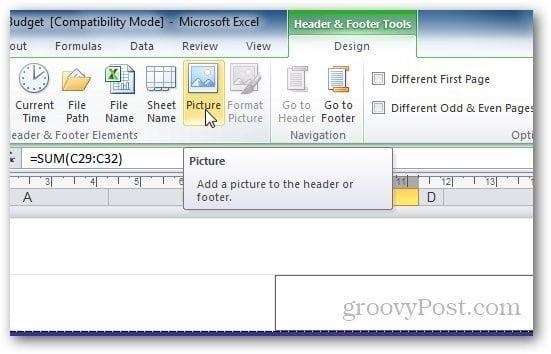
Semak imbas imej yang anda mahu gunakan sebagai tera air anda. Ambil perhatian bahawa selepas anda menambah gambar dalam medan pengepala, ia akan menunjukkan kepada anda &[Gambar] dalam tab tetapi jangan risau. Mengklik pada mana-mana sel lain akan menukar teks ini kembali kepada imej. Jika anda ingin memaparkannya di tengah-tengah helaian, cuma tekan enter sebelum suka &[Gambar] dan alihkannya ke tempat yang anda mahu tajuk untuk dipaparkan.
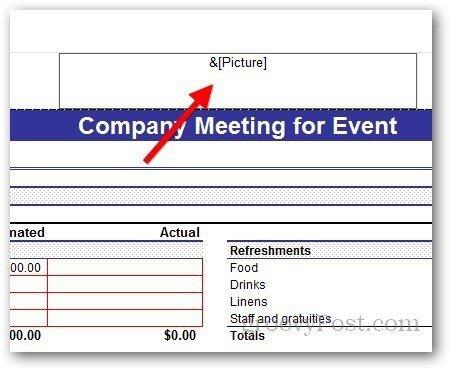
Menggunakan WordArt sebagai Tera Air dalam Excel 2010
Anda juga boleh menggunakan WordArt sebagai tera air pada Excel 2010 anda. Klik pada Sisipkan >> WordArt . Pilih format yang anda mahu gunakan dan taip teks.
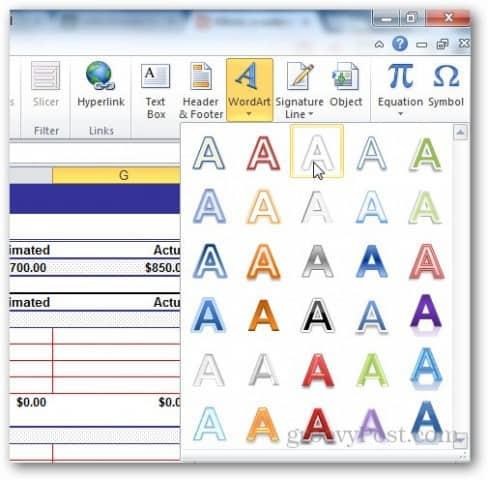
Daripada pintasan editor teks kecil yang muncul, anda boleh menukar saiz fon yang anda mahu gunakan.

Tetapi menggunakan WordArt ini mungkin menyukarkan pengguna untuk membaca lembaran kerja. Klik pada Format di bawah Alat Reka Bentuk.
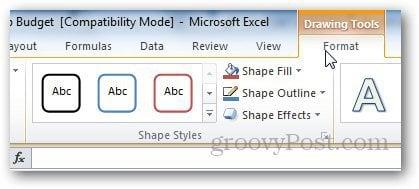
Klik pada anak panah kecil di bawah gaya WordArt untuk membuka pilihan WordArt.
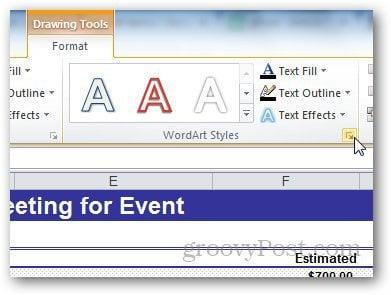
Dari sana, pilih Isi Teks dari bar sisi dan pilih Isi Pepejal. Dari sini, laraskan juga ketelusan kepada sesuatu yang sesuai dan klik Ok. Dengan cara ini, kita boleh menukar keterlihatan tera air supaya ia tidak menutup teks dalam lembaran kerja.
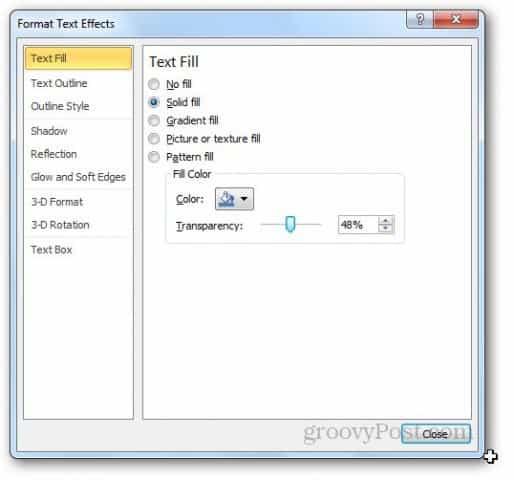
Sekarang pergi ke Rangka Teks dan pilih tiada baris.
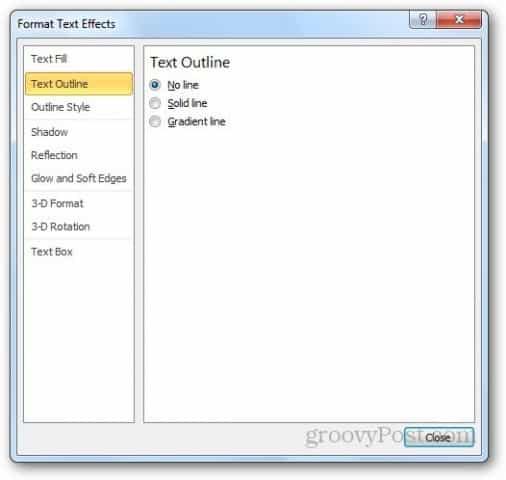
Beginilah rupa tera air WordArt. Anda boleh bermain-main dengan tetapan untuk mendapatkan hasil yang anda inginkan.
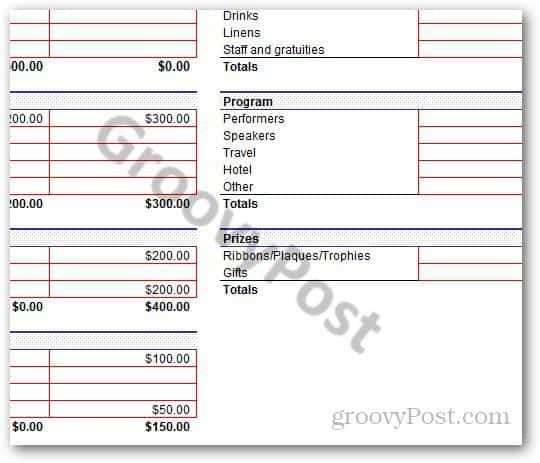
Cara Menambah Tera Air dalam Excel 2013
Kebanyakan langkah adalah sama untuk Excel 2013 seperti dalam Excel 2010. Perbezaan utama adalah dalam reka letak Excel. Hanya pergi ke Sisipkan >> Pengepala dan Pengaki .
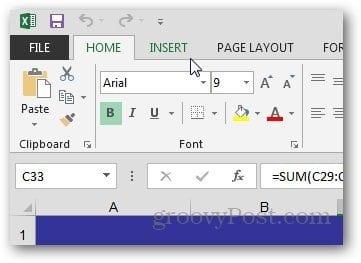
Klik butang Gambar daripada Elemen Pengepala dan Pengaki.
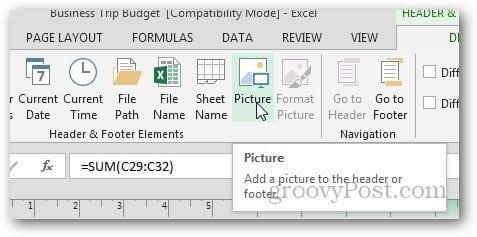
Dalam Excel 2013, anda boleh menggunakan imej dari komputer anda dan seni klip Office.com atau mencari imej daripada hasil carian Bing dan menggunakan imej sebagai tera air.
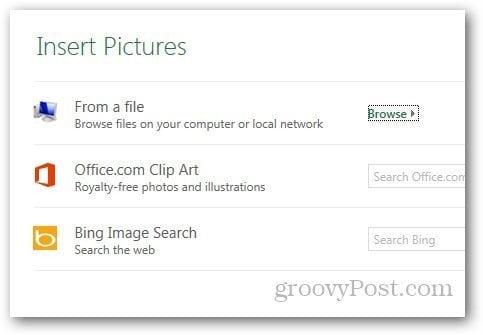
Menggunakan WordArt sebagai Tera Air dalam Excel 2013
Pada permulaannya, anda mungkin merasa sukar untuk mencari pilihan WordArt dalam Excel 2013 tetapi ia masih terdapat dalam tab yang sama seperti dalam Excel 2010. Pergi ke Sisipkan dan di bawah tab Teks, klik pada ikon WordArt seperti yang ditunjukkan di bawah dan pilih apa yang anda mahu.
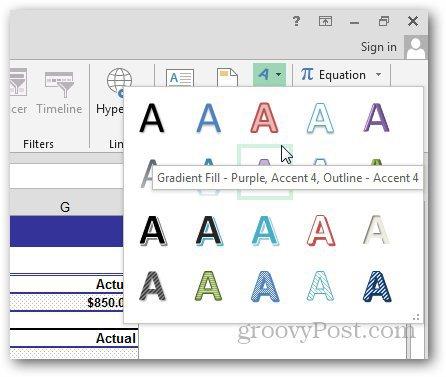
Klik pada anak panah yang sama di bawah gaya WordArt untuk membuka pilihan Format.
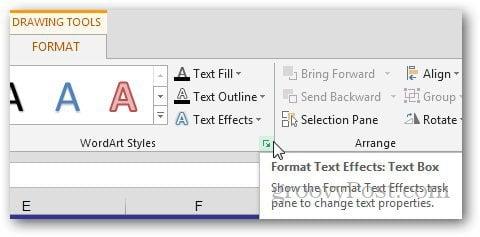
Bar sisi baharu akan muncul. Dari sana, klik pada pilihan Teks dan buka pilihan Isi dan Rangka Teks.
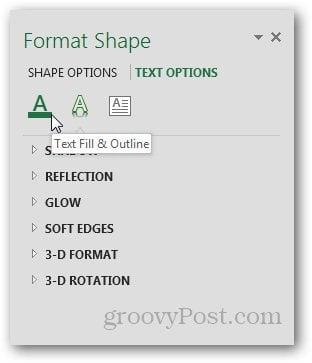
Pilih Isian Pepejal di bawah Isian Teks dan Tiada baris di bawah Rangka Teks. Pilih ketelusan kepada apa sahaja yang anda mahu dan tutup menu.
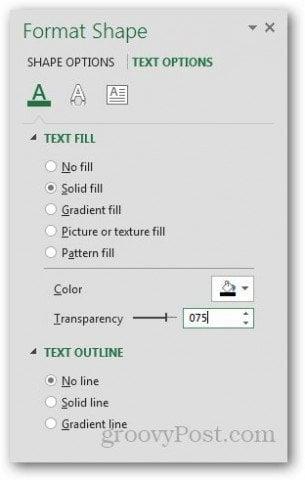
Dan anda sudah selesai.
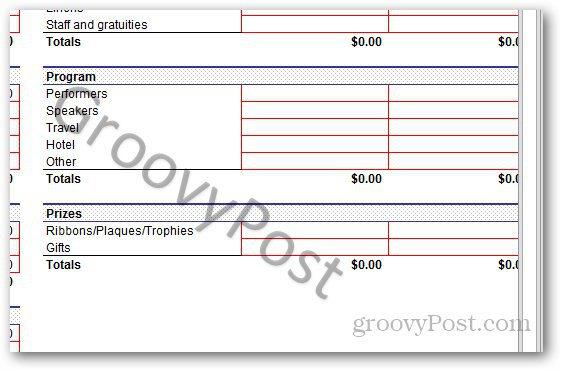
Menyesuaikan Tera Air Imej
Anda juga boleh menyesuaikan rupa gambar. Dari tab Reka Bentuk, klik pada Format Gambar.
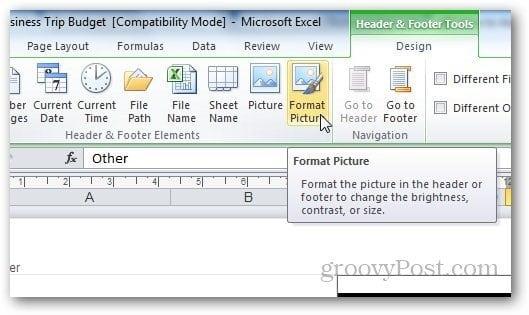
Dari sini, anda boleh menukar saiz dan rupa imej. Klik tab Gambar dan pilih tetapan mengikut keutamaan anda sendiri. Saya cadangkan menggunakan ciri Washout daripada menu lungsur di bawah Kawalan Imej kerana ia menjadikan tera air pudar dan ia menjadi lebih mudah bagi pengguna untuk membaca kandungan dalam lembaran kerja.
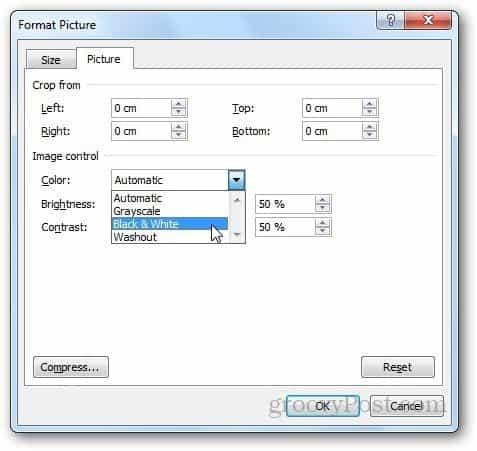
Pilihan mampat membolehkan pengguna menukar resolusi dan saiz gambar. Jika anda memotong mana-mana bahagian tera air daripada tetapan, anda boleh menggunakan pilihan mampat untuk memadamkan kawasan yang dipangkas atau malah hanya memampatkan imej untuk kegunaan mudah.
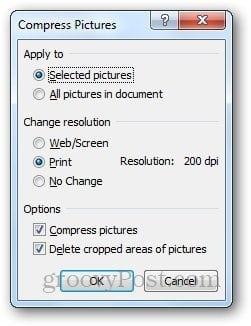
Walau bagaimanapun, sila ambil perhatian bahawa memampatkan imej boleh mengurangkan kualiti tera air. Jika anda baik dengannya, klik Guna jika tidak biarkan ia seperti sedia ada.
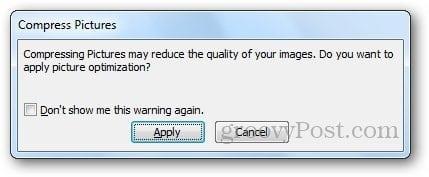
Langkah-langkah untuk menyesuaikan tera air adalah sama untuk kedua-dua Excel 2010 dan Excel 2013.
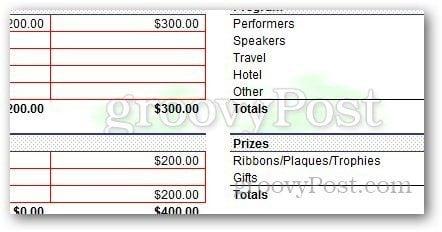

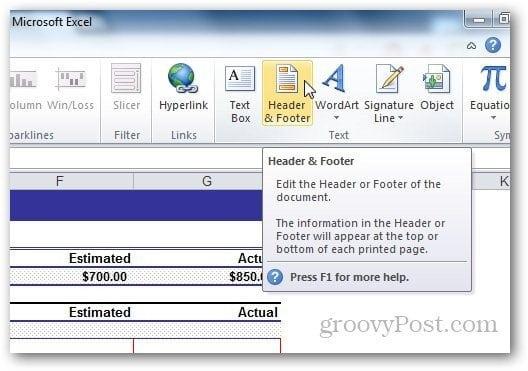
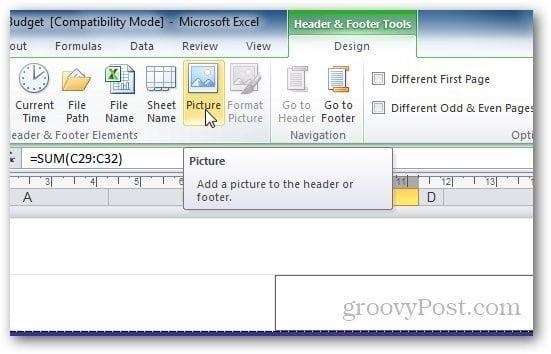
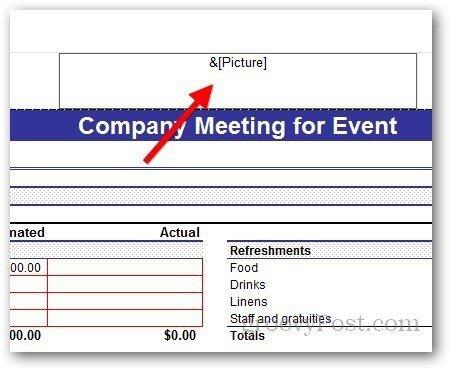
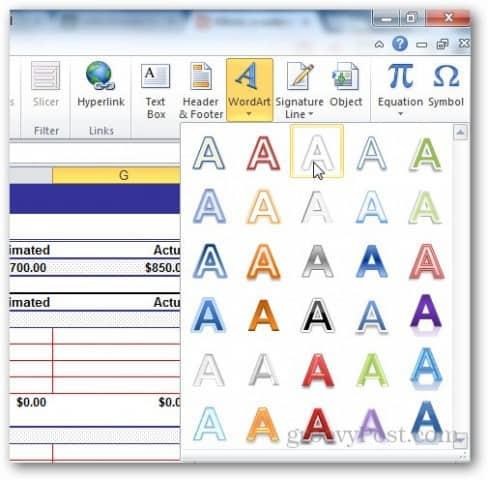

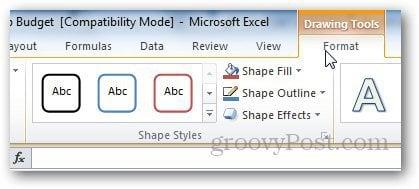
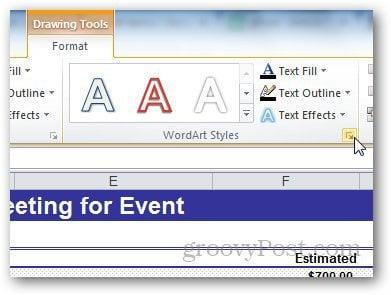
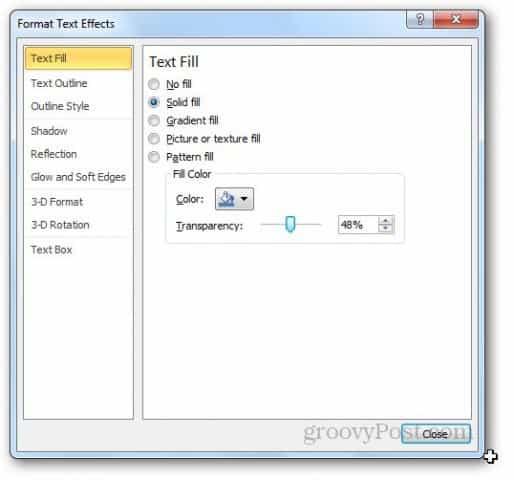
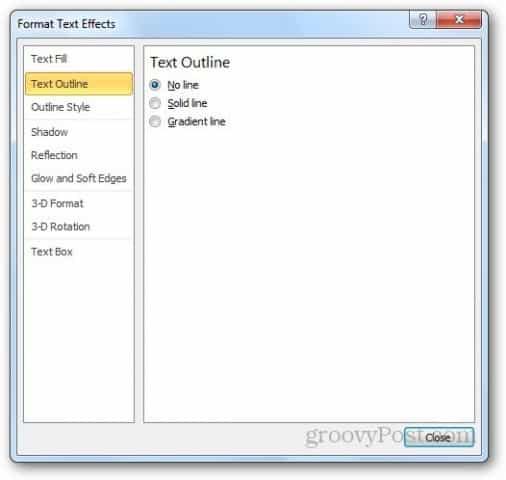
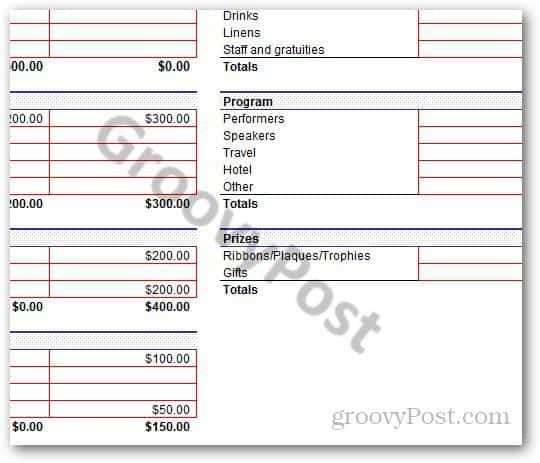
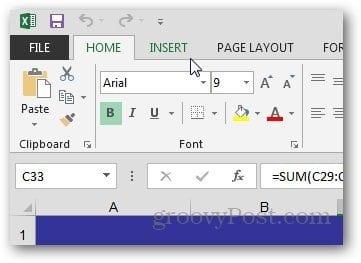
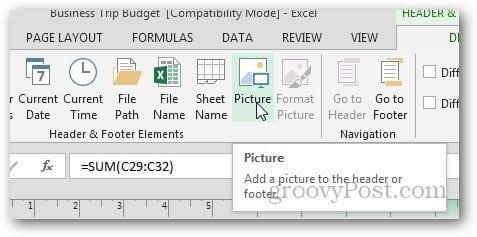
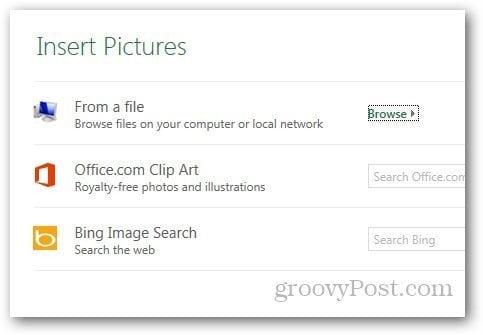
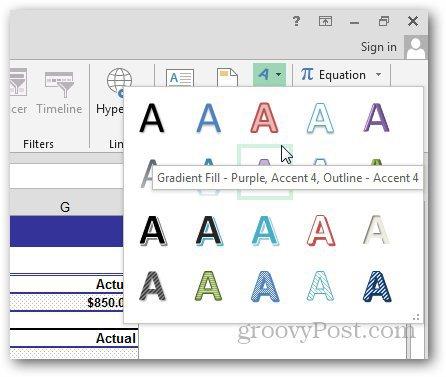
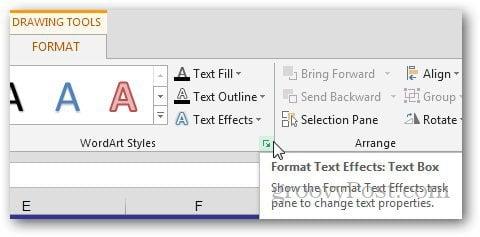
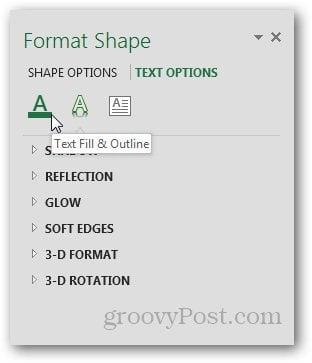
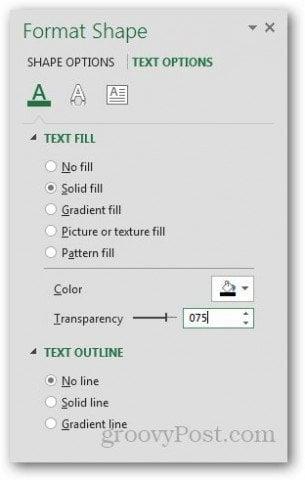
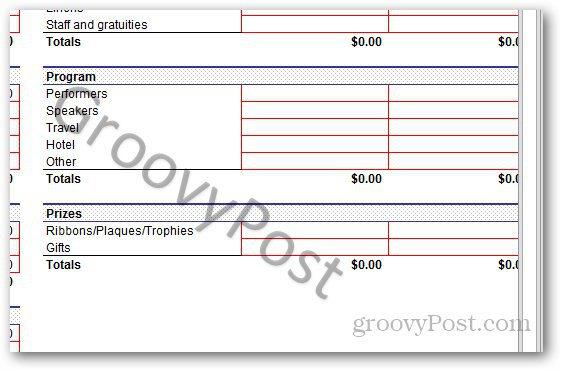
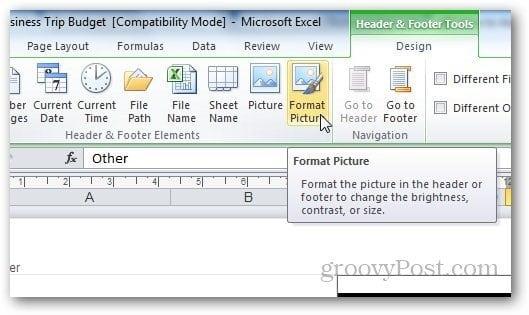
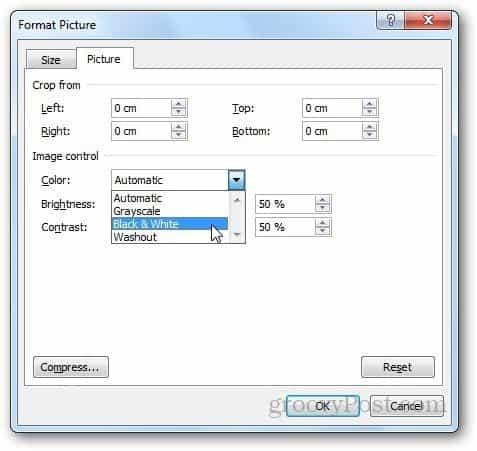
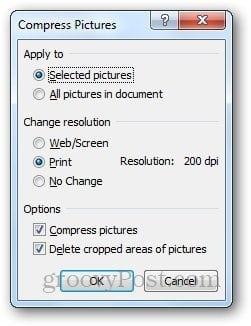
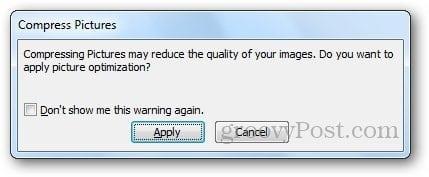
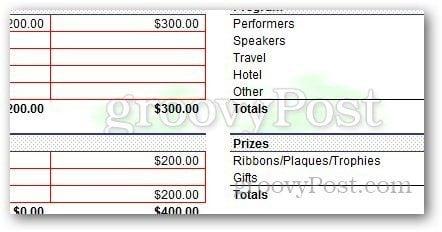


![Bagaimana Untuk Selesaikan Masalah Lampu Merah Pengawal PS4? [Penyelesaian Dicuba & Diuji] Bagaimana Untuk Selesaikan Masalah Lampu Merah Pengawal PS4? [Penyelesaian Dicuba & Diuji]](https://luckytemplates.com/resources1/images2/image-6314-0408151057238.png)





